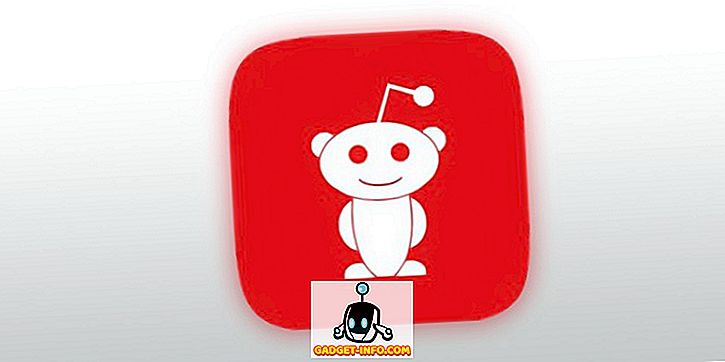Автоматизацията е един от най-големите ключове за постигане на максимална производителност. Помислете за това как ще бъде трудната ежедневна работа на бюрото, ако обикновени преки пътища като Ctrl + A, за да изберете цял текст, или Ctrl + LMB (ляв клик), за да отворите връзка в нов раздел, не съществува.
Съвременните браузъри вършат добра работа по покриването на основните клавишни комбинации, като прескачане между раздели, промяна на нивото на мащабиране, спиране на зареждането на страницата и др. Въпреки това, автоматичното придвижване до голяма степен се пренебрегва, въпреки че е изключително полезно.
Ако имате външна мишка и работите с Windows, има голяма вероятност да можете да кликнете средно. С едно кликване върху област от уеб страница, в повечето съвременни браузъри, курсорът ще се превърне в многопосочен кръстосан кръст. Когато преместите мишката в посока, отдалечена от началната точка на това кръстосано стъкло, страницата ще започне да се превърта автоматично.

Знаете ли обаче, че потребителите, които работят с Mac и Linux, изобщо не се предлагат на тази функционалност? Някои уебсайтове също могат изрично да блокират автоматично превъртане. Възможно е също така, че сте в Windows, но не разполагате с мишка с възможност за средно кликване, или тракпадът на лаптопа ви не поддържа трикратно кликване. В тези случаи нямате късмет - или сте?
За щастие за вас има няколко решения. Двете най-добри, които открих, идват под формата на разширение, достъпно за Chrome, и отметка, съвместима с всеки съвременен браузър с поддръжка на JavaScript и лента с отметки.
Google Chrome: Използвайте разширението AutoScroll
Ако използвате Chrome, много по-лесно е да използвате разширение, създадено специално за браузъра, за да постигнете това. Установихме, че нито едно друго разширение на Chrome не е толкова добро, колкото AutoScroll, когато става въпрос за имитиране на функцията за автоматично превъртане на средния клик на Windows.
За да инсталирате AutoScroll, отидете на страницата за разширение и кликнете върху бутона Добавяне към Chrome . Когато приключите, трябва да видите многопосочен кръстосан кръст в лентата за разширения, която е вдясно от адресната лента.
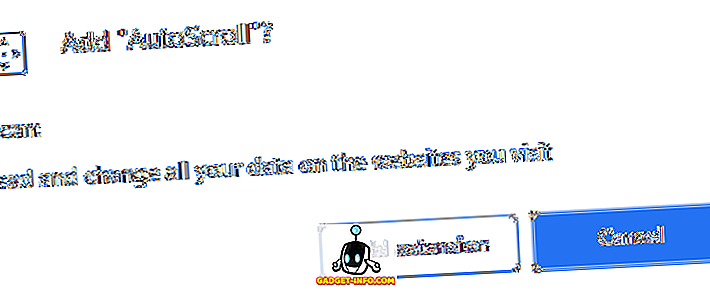
Трябва да рестартирате Chrome, за да може разширението да работи правилно. Можете да направите това, като затворите ръчно и отворите отново браузъра си или, ако искате да запазите разделите си, можете да напишете „ chrome: // restart “ в адресната лента и да натиснете клавиша Enter .
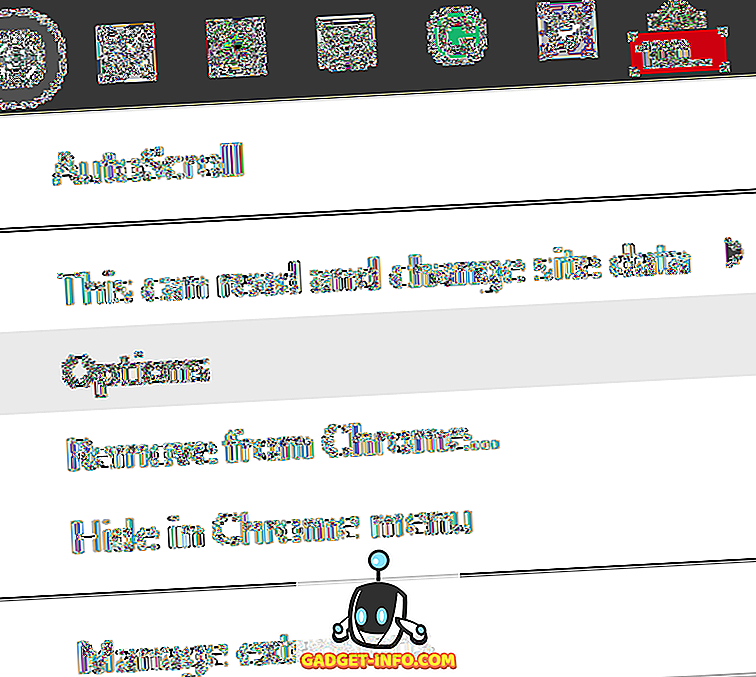
След като рестартирате Chrome, щракнете с десния бутон на мишката върху иконата за разширение AutoScroll и изберете Опции .
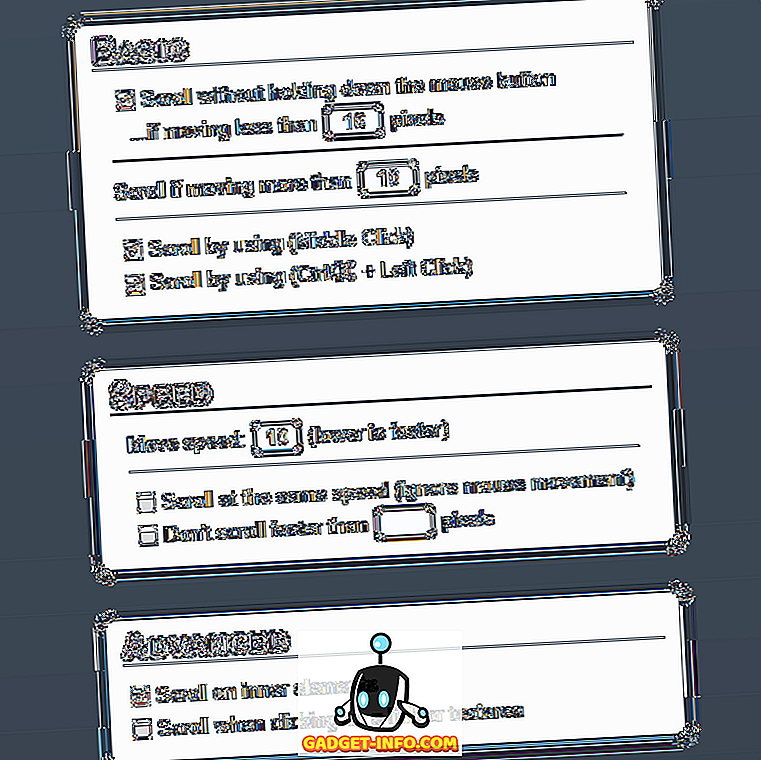
Опциите тук са самообясними, различни от тези в основната таблица. Тези опции ви позволяват да зададете диапазон от пиксели, в който курсорът трябва да остане, за да се активира автоматичното превъртане.
Единствените първоначални промени, които препоръчваме да направите тук, са по избор да деактивирате една от двете долни опции в основната таблица. Ако вече използвате бързите клавиши MMB (среден клик) или Ctrl + LMB (левия бутон) за други неща, може да искате да забраните едно от тях, за да предотвратите конфликти.
След това проверете как се чувства AutoScroll, като отидете на уебсайт с превъртащо се съдържание - предлагам Geek за помощно бюро. Натиснете MMB или Ctrl + LMB, за да видите дали разширението работи. След това трябва да видите двупосочен кръст под курсора. Въпреки че само визуално показва посоката нагоре и надолу, можете също да превъртате наляво, надясно и по какъвто и да е начин по диагонал.
Други браузъри: Използвайте Bookmarklet на Autoscroll
Ако не използвате Google Chrome или дори да го направите и предпочитате да използвате отметка, има солидно решение за вас. Необходимо е само браузърът ви да поддържа JavaScript и да има лента с отметки. Това включва, но не се ограничава до, Chrome, Firefox, Opera, Safari и Internet Explorer.
Букмарклетът Autoscroll е разработен от Тим Харпър през 2008 г. и все още работи днес. За да я използвате, просто активирайте лентата на отметките на браузъра си, която обикновено е под адресната лента, кликнете и задръжте върху голямата връзка „Автоматично превъртане“ на страницата и я плъзнете нагоре в лентата на отметките.
Ако имате затруднения да откриете къде да активирате лентата на отметките си, кликнете с десния бутон върху областта на адресната лента на потребителския интерфейс на браузъра си. Трябва да видите опция, за да я активирате там, макар че в някои браузъри тя може да бъде наричана лента с предпочитани.
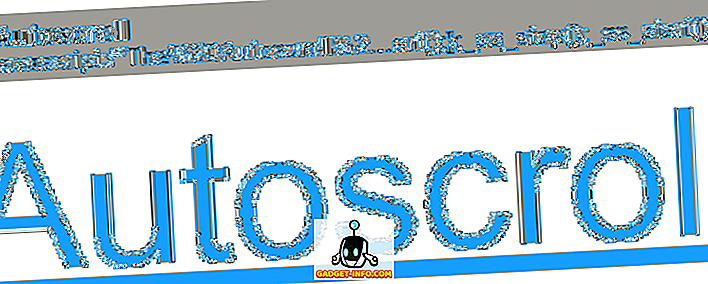
Ако сте го направили правилно, трябва да видите нов маркер в лентата на отметките, който гласи „Autoscroll“. По-долу е показано как се показва във Firefox, но трябва да изглежда подобно във всеки модерен уеб браузър.
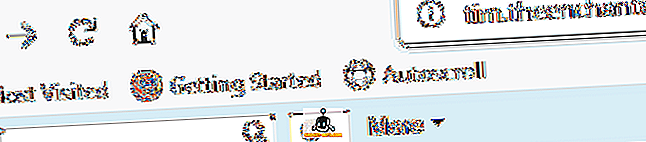
Този малък букмарклет е мощен. За да се уверите, че работи в текущия ви браузър, дайте му едно кликване на всяка превъртаща се уеб страница. Скоростта по подразбиране е много бавна, но след това трябва да забележите, че тя се превърта надолу. Можете да използвате следните клавишни комбинации, за да контролирате маркера за автоматично сканиране, докато се извършва превъртането:
- 0–9 - настройва скоростта на превъртане (по-висока е по-бързо)
- - (минус) - Намалява скоростта на превъртане
- = (равно) - Увеличава скоростта на превъртане
- Shift + - (минус) - бързо намалява скоростта на превъртане
- Shift + = (равно) - бързо увеличава скоростта на превъртане
- Q - Прекратяване на превъртането
И двете решения трябва да ви предоставят всички необходими инструменти за автоматично превъртане, докато четете, достигате до долната част на „безкрайно“ превъртащата се уеб страница и каквито и да са други цели, за които се нуждаете за автоматично превъртане. Наслади се!